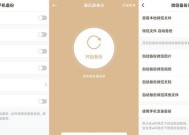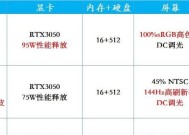无线网卡热点模式切换步骤是什么?
- 数码产品
- 2025-05-16
- 41
- 更新:2025-05-09 16:42:06
随着移动互联网的飞速发展,无线网卡已成为我们生活中不可或缺的设备。在无法接入稳定WiFi的情况下,无线网卡可以轻松创建个人热点,实现设备间的网络共享。如何在各种操作系统中切换无线网卡至热点模式呢?本文将详细阐述无线网卡热点模式切换的步骤,引导您一步步实现网络共享,确保您即使在旅途中也能保持连接。
一、准备工作与前提条件
了解无线网卡的硬件支持
在开始之前,确保您的无线网卡支持热点模式。一般现代的USB无线网卡都具备这一功能。确认操作系统是否支持创建热点。目前,Windows10及以上版本和大多数Linux发行版都支持这一功能。对于苹果用户,MacOSXLion以上版本也提供了创建个人热点的能力。
确认网络连接
要将无线网卡设置为热点模式,您必须确保已通过该网卡连接到互联网。如果之前是通过有线连接或其他无线网卡连接,需要先切换到目标无线网卡的网络。

二、Windows系统中切换无线网卡热点模式
通过设置切换
1.打开“设置”应用。
2.点击“网络和互联网”。
3.选择“移动热点”标签。
4.打开“移动热点”开关,并设置热点名称(SSID)和密码。
5.点击“保存”完成设置。
使用命令行切换
如果设置应用中无法开启热点模式,可以尝试使用命令行进行设置:
1.按下`Win+R`键打开运行对话框,输入`cmd`打开命令提示符。
2.输入命令`netshwlansethostednetworkmode=allow`以启用热点模式。
3.输入命令`netshwlanstarthostednetwork`来启动热点。

三、Mac系统中切换无线网卡热点模式
在系统偏好设置中切换
1.打开“系统偏好设置”。
2.点击“共享”。
3.在左侧选择“互联网共享”,在右侧选择您的无线网卡。
4.在“互联网共享”选项中勾选“Wi-Fi”并设置网络名称和密码。
5.开启“互联网共享”开关。
使用终端命令切换
虽然Mac系统主要通过图形界面来操作,但也可以通过终端命令设置热点:
1.打开“终端”应用。
2.输入命令`sudo/System/Library/PrivateFrameworks/Apple80211.framework/Versions/Current/Resources/airport`。
3.按照提示设置网络名称和密码。

四、Linux系统中切换无线网卡热点模式
在Linux系统中,您可以使用`nmcli`(NetworkManager命令行工具)来切换热点模式:
1.打开终端。
2.输入命令`nmclidwifihotspotifnamewlan0ssidMyHotspotpassword'YourPassword'`来创建热点,其中`wlan0`是无线网卡的名称,`MyHotspot`和`YourPassword`分别是您设置的热点名称和密码。
3.输入命令`nmcliconupidMyHotspot`来启用热点。
五、常见问题与解决方案
问题1:无线网卡不支持热点模式
解决方案:检查网卡制造商提供的技术支持文档,确认网卡型号是否支持热点模式。如果不支持,可能需要购买新的支持此功能的无线网卡。
问题2:网络共享失败
解决方案:检查网络连接是否稳定,重新启动路由器和计算机。如果问题依旧,尝试更新网络驱动程序。
问题3:热点无法被其他设备搜索到
解决方案:确保无线网卡的驱动程序是最新的,并且热点设置中的名称和密码正确无误。尝试重启网络服务。
六、注意事项
在设置热点模式时,请确保您使用的密码足够复杂,以防止未授权用户访问您的网络。热点共享会消耗更多的电池能量,因此请在必要时关闭热点,以节省电源。
七、
通过本文的详细指导,您应该能够轻松地将无线网卡切换至热点模式。无论是Windows、Mac还是Linux系统,都提供了简单直观的操作方法。在遇到问题时,请根据具体情况进行排查和解决。希望您在移动环境中也能享受稳定和便捷的网络连接体验。